***WORK IN PROGRESS***
Jeg er igang med at få flere programmer ind og generelt opdatere og formatere posten som jeg vil have den, men der er nogle sessions timere på at skrive posts, så jeg har valgt at skrive dele af posten i Notepad++ ved siden af og så copy/paste efter hånden som jeg kommer fremad i projektet.[/b]
Ud over støv og nullermænd er den helt store synder når det kommer til af tab af ydelse på din pc, helt klart en ophobning af malware og vira.
Der er forskellige programmer der kan hjælpe med at klare den del af førstehjælpen til at få pc'en til at yde sit bedste igen.
Jeg har valgt at ligge alle billeder ind i spoiler tags, da denne post ellers hurtigt ville blive enormt lang og uoverskuelig at læse.
Tryk på spoiler knappen for at få vist billedet der hører til teksten.
CCleaner* Kan slette cookies - ikke alle er slemme, men der er desværre mange imellem især hvad angår reklamer o.lign.
* Kan hjælpe med at rydde op i din registreringdatabase. Desværre kan ikke alle programmer finde ud af at rydde op efter sig selv.
* Og mange forkerte eller manglende henvisninger medføre også længe søgetider, og dermed en langsommere pc.
* Tryk først på [Scan For Issues] for at søge efter problemer, derefter [Fix Selcted Issues], du kan nu gennemgå alle problemer et ad gangen, eller vælg fix all for at får dem alle fixet på en gang.
* Den kan hjælpe med at indstille hvilke programmer der må have lov til at starte sammen med Windows. Jo flere programmer der starter med Windows, jo længere tid går der før pc'en er
helt klar til brug.
* Marker og tryk på disable på alle de programmer du ikke har brug for starter sammen Windows, men først skal starte når du har brug for det.
McAfee Avert Stinger* Kør programmet og tryk på [preferences] og sæt skanningsstyrken til det du ønsker - default er medium.
* Jo stærkere søgefilter, jo længere tid tager det, men desto mere er der chance for at den finder.
* Ellers er der bare at trykke på [Scan] og lade den arbejde
Spybot - Search & Destroy* Spybot er et kraftigt værktøj i hjælpen på at gøre sin computer mere sikker, og få ryddet op efter de programmer der måtte have sneget sig ind.
* Under installationen, kan du fravælge "Use Internet Explorer protection (SD Helper)" - Du bør ikke bruge denne browser alligevel.
* Du kan også fravælge "use system settings protection (TeaTimer)" de begge vil eller starter automatisk med windows, og bruge en del hukommelse.
* TeaTimer kan dog også være en god feature, de giver et ekstra lag af beskyttelse imod installation af programmer og ændringer i registrringsdatabasen
* TeaTimer holder hele tiden øje med hvad der foregår af ændringer og holder det op imod dens kendte liste af malware og vil automatisk blokere for deres forsøg på at køre/ændre ved din pc.
* Når programmer er installeret, kommer der en wizard med nogle trin for at får programmet opdateret og kørt første gang så man bliver bekendt med hvad det kan.
* Jeg vælger som regel bare at trykke next indtil jeg rammer det sidste trin og kan vælge at starte med at bruge programmet.
* Har man gjort det, er der her hvad du skal gøre med programmet.
* Først skal programmet opdateres. Det er ligemeget hvilken server du vælger.
* Efter hver opdatering anbeflaes det at man kører en system immunisering igen.


når den er færdig, tryk på [OK] og vælg exit, for at lukke opdateringsvinduet.
* Spybot kan også hjælpe med at ændre en masse indstillinger og filtre for at hjælpe med at forhindre at der kommer mere malware mm. ind på pc'en
* Den del Kaldes Immunisering, programmet starter automatisk en skanning når der vælges immunisering i menuen til venstre, så det er bare at trykke på det grønne plus for at sætte den igang
* Tilsidst kommer vi så til hoveddelen af programmet, søgning efter malware og anden snask.
Tryk på forstørrelsesglasset "Check for Problems" for at få skanningen startet.

* Kommer der en boks, der spørger om den må slette temporary files, da det ellers kan sløve processen, så vælg ja, da skanningen i sig selv tager rigelig tid i forvejen
* Når resusltat listen kommer frem, sørg for at alle røde problemer er markeret, da det er dem der er anset som værende skadelige.
* De grønne emner er ikke som sådan skadelige, de er oftest en for for tracking cookie, der hjælper med at holde øje med hvad du søger på på internettet, for på den måde at målrette banner reklamer til dine søgevaner.
* Tryk på knappen [Fix selected problems] og sig ja til dialogboksen der kommer frem.
Avast Antivirus* Personligt bruger jeg Avast, og det er det program jeg installerer på maskiner jeg har haft i hænderne når jeg har skullet hjælpe med geninstallationer og anden IT-support.
* Alternativt er
AVG også et godt program, med gode bedømmelser i forskellige tests.
* Begge programmer er nemme at installere og tilbyder en skanning af hele systemet ved første genstart i forbindelse med installationen.
* Avast er intuitivt at gå til og man kan som i andre nemt selv sætte en skanning igang, enten af hele systemet, et usb drev, eller kon en bestemt mappe
* OBS! Kun til Windows.
MacKeeper (tak til Andrea8900)
* Allround beskyttelse og værktøjer til optimering af din Mac
* OBS! Kun til Mac OSX 10.5 eller nyere
Opdateres løbende, konstruktiv ris/ros og forslag modtages gerne.



 Gæster: 1092
Gæster: 1092 Skjult: 0
Skjult: 0 Brugere: 0
Brugere: 0